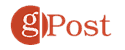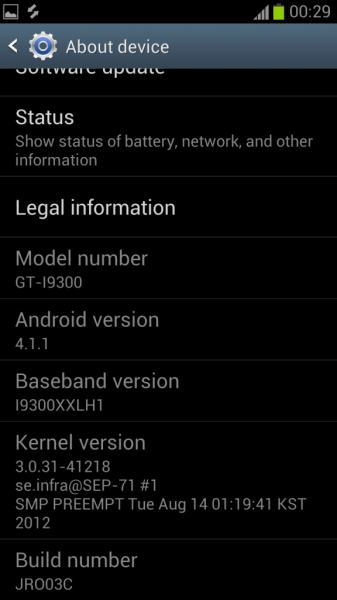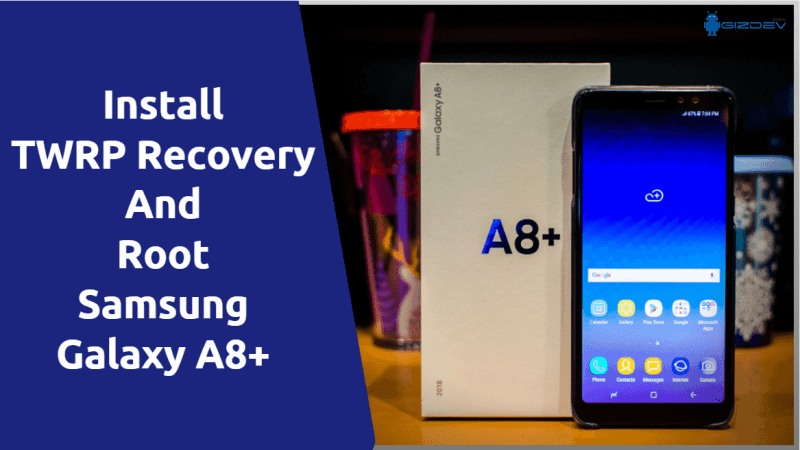Cara Menghapus atau Mengekstrak Halaman Individual dari PDF

File PDF bagus untuk mentransfer dan membaca pada perangkat yang berbeda tetapi mengelolanya bisa menyebalkan. Dan dalam beberapa kasus, mereka bisa sangat besar. Itu menyumbat ruang drive dan membuatnya sulit untuk dikirim ke teman atau kolega. Contohnya, mungkin Anda mendapatkan file PDF besar dengan banyak halaman, tetapi Anda tidak membutuhkan semuanya. Bahkan, dari 1.000 halaman, Anda mungkin hanya perlu satu atau dua atau serangkaian halaman tertentu. Jika Anda menemukan diri Anda dalam situasi yang serupa, berikut ini adalah trik rapi yang dapat Anda gunakan untuk mengekstrak hanya satu halaman atau halaman yang Anda butuhkan dari file tersebut.
Ekstrak Hanya Halaman yang Anda Butuhkan dari File PDF
Menghapus halaman individual atau halaman yang Anda butuhkan tidak memerlukan perangkat lunak khusus apa pun. Meskipun, aplikasi seperti Adobe Acrobat atau Wondershare PDFelement Pro cab menanganinya. Ini sebenarnya dapat dilakukan hanya dengan file PDF dan browser Anda karena browser modern seperti Chrome, Firefox, dan Microsoft Edge dapat membuka PDF. Idenya di sini mirip dengan menggunakan opsi Cetak ke PDF.
Buka PDF Anda memerlukan halaman atau halaman dari dalam browser Anda. Di sini saya menggunakan Chrome. Jika Anda menggunakan browser yang berbeda, opsinya akan beragam, tetapi idenya sama. Setelah file terbuka, klik Mencetak ikon dari bilah alat browser.
Sekarang di halaman dialog cetak pastikan tujuan diatur ke Simpan sebagai PDF dan di bawahnya Anda akan memiliki opsi untuk Sesuaikan halaman yang Anda inginkan. Untuk Chrome atur ke Custom dan kemudian tancapkan halaman atau halaman tertentu yang ingin Anda simpan sebagai PDF baru. Misalnya, jika Anda hanya ingin satu halaman, ketikkan nomor halaman itu. Anda juga dapat memilih rentang halaman yaitu 6-9 atau berbagai halaman di seluruh dokumen seperti 6-9, 11, 15. Setelah Anda memiliki halaman yang perlu Anda ketik, klik Menyimpan tombol.

Pilih lokasi untuk menyimpan dokumen baru dan berikan nama dan hanya itu! Ketika Anda membuka file PDF baru Anda, Anda hanya akan memiliki halaman atau halaman yang Anda pilih. Sekarang setelah Anda mendapatkan apa yang Anda butuhkan, Anda dapat menghapus yang asli atau menyimpannya sebagai cadangan.